【パソコンが遅い・重い】時にする簡単な解消方法
ディスククリーンアップをしてみよう
こんにちは、ハロー!パソコン教室イオンタウン新船橋校の小林です!
最近パソコンの動作が遅いなぁ・・・と感じたことはないですか??急いで作業をしたいのに、動作が遅いと不便ですし、ストレスですよね。。。
そんな時、軽く・速くする為の解決方法がいくつかありますが、今回は初心者の方でも簡単に作業ができる方法を2つご紹介します!
まず一つ目は「ディスククリーンアップ」です。ディスククリーンアップを分かりやすく説明すると「パソコンに蓄積して保存されているデータをお掃除」することです。
お部屋と同じように、パソコンも普段使用しているだけで、ファイルが溜まってきてしまいます。ゴミ箱に入れたファイル、エラー報告などのファイルなど意味のないデータが溜まると、Cドライブなどハードディスクが圧迫されてパソコンの動作に影響してきます。
この不要なファイルを一掃することをディスククリーンアップといいます。
ディスククリーンアップは、通常ですと長時間かかりませんが、購入して以来全く行っていないと、かなり時間がかかるかもしれません。
そうした事態を防ぐために、少なくとも2~3カ月に一度は行うことをお勧めします。
それでは早速行ってみましょう!
ディスククリーンアップの手順
①まずは「エクスプローラー」を開き、左メニューにある「PC」アイコンをクリックします。

②次に、Cドライブをクリックします。

③ウィンドウ上部に表示される「管理」タブをクリックし、メニューを表示させてから「クリーンアップ」をクリックします。

④削除するファイルにチェックを入れ、OKボタンをクリックすると実行します。

アプリを削除(アンインストール)する方法
スマートフォンと同様に、パソコンでも使っていないアプリを削除(アンインストール)することで、容量を確保し動作を軽くすることが有効です。
①画面左下の(スタートボタン)を右クリックし、表示されたメニューから[アプリと機能]をクリックします。
※キーボードの【Windows ロゴ】キー+【X】キーを押すと同様のメニューが表示されます。

②アンインストールしたいアプリを選択し、[アンインストール]をクリックします。

※アンインストールできないアプリは、[アンインストール]のボタンが選択できません。
※手順は削除するアプリによって異なりますので、表示される画面に従って操作してください。
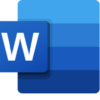

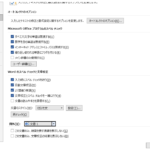
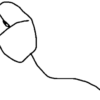
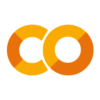
ディスカッション
コメント一覧
まだ、コメントがありません